Objectif
Avoir une vue globale des fonctionnalités présentes dans les dashboards Adobe Analytics et comment les utiliser.
Contexte
L’espace de dashboards inclus dans l’interface d’Adobe Analytics s’appelle Analysis Workspace. C’est une interface en drag et drop, sur le même fonctionnement que Looker Studio, qu’on peut utiliser sans savoir coder en JS ou écrire des REGEX.
Précédemment, j’ai présenté comment mettre en place une collecte de données avec Adobe Launch pour les envoyer dans Adobe Analytics. Désormais, nous allons voir comment analyser ces données en prenant en main les différents composants de l’Analysis Workspace d’Adobe Analytics.
Avant toute chose, pourquoi utiliser l’Analysis Workspace ?
- réaliser des analyses exploratoires rapidement grâce aux données disponibles en temps-réel directement dans l’interface d’Adobe Analytics
- parce c’est facile à prendre en main grâce aux fonctionnalités de drag & drop
- et qu’il n’y a pas de coût supplémentaire à l’utilisation
Concept 1 : Construire son dashboard dans l’Analysis Workspace
Nous allons donc explorer les composants suivants :
- projets et templates
- tableaux de bord
- visualisations
- métriques et dimensions
- data dictionary
- segmentation
1. Projets et templates
Pour créer son dashboard, il faut lancer un “projet”. Pour cela, on a le choix entre un modèle vierge ou un modèle pré-configuré, dans la galerie de modèles (templates).
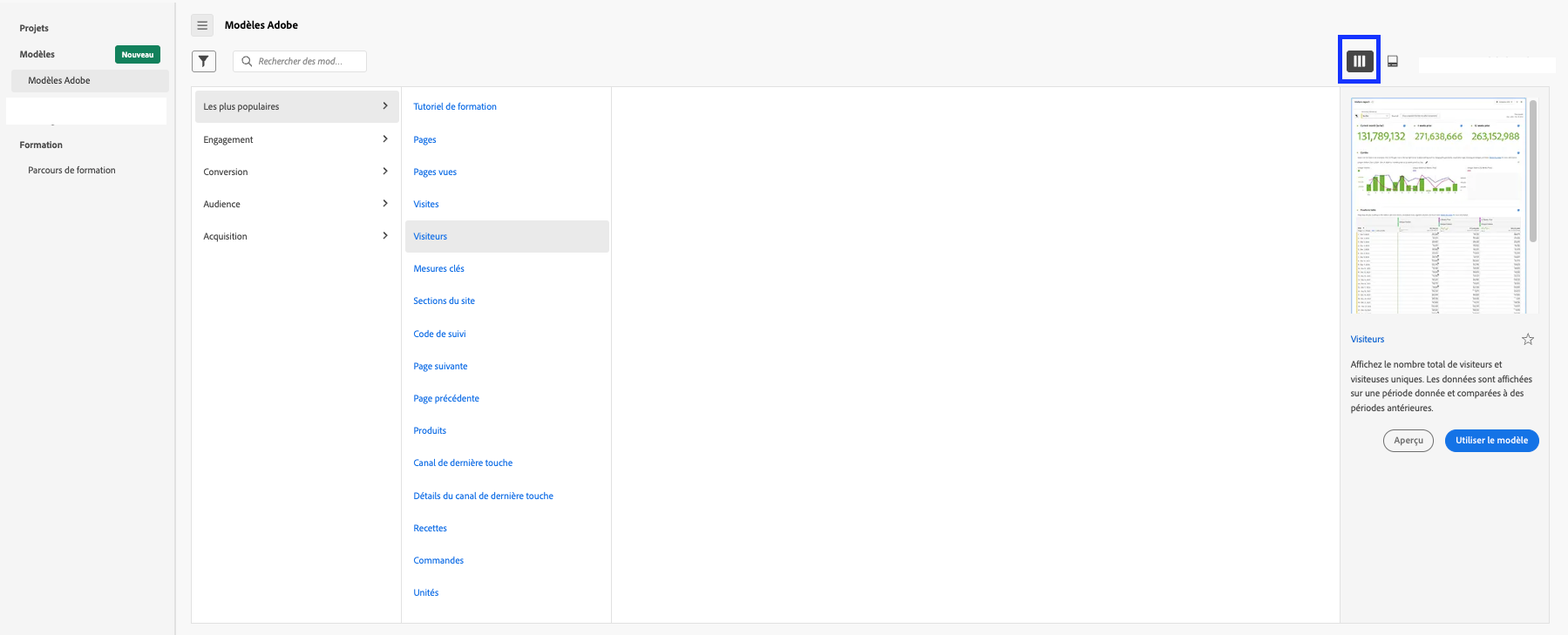
Chaque template est organisé avec les éléments suivants :
- des KPIs choisis sur une thématique (ex, “mesures clés” fera un focus sur les pages vues)
- des visualisations de données
- des tableaux de comparaisons de données
- et parfois même des segments
Pourquoi utiliser les templates ?
- pour gagner du temps
- pour se former sur les dashboards
- pour avoir des modèles reproductibles
On peut choisir un template aussi en fonction d’une métrique bien précise sur laquelle on voudrait des données. Pour cela, on passe l’onglet template en vue liste puis on choisit la métrique souhaitée.
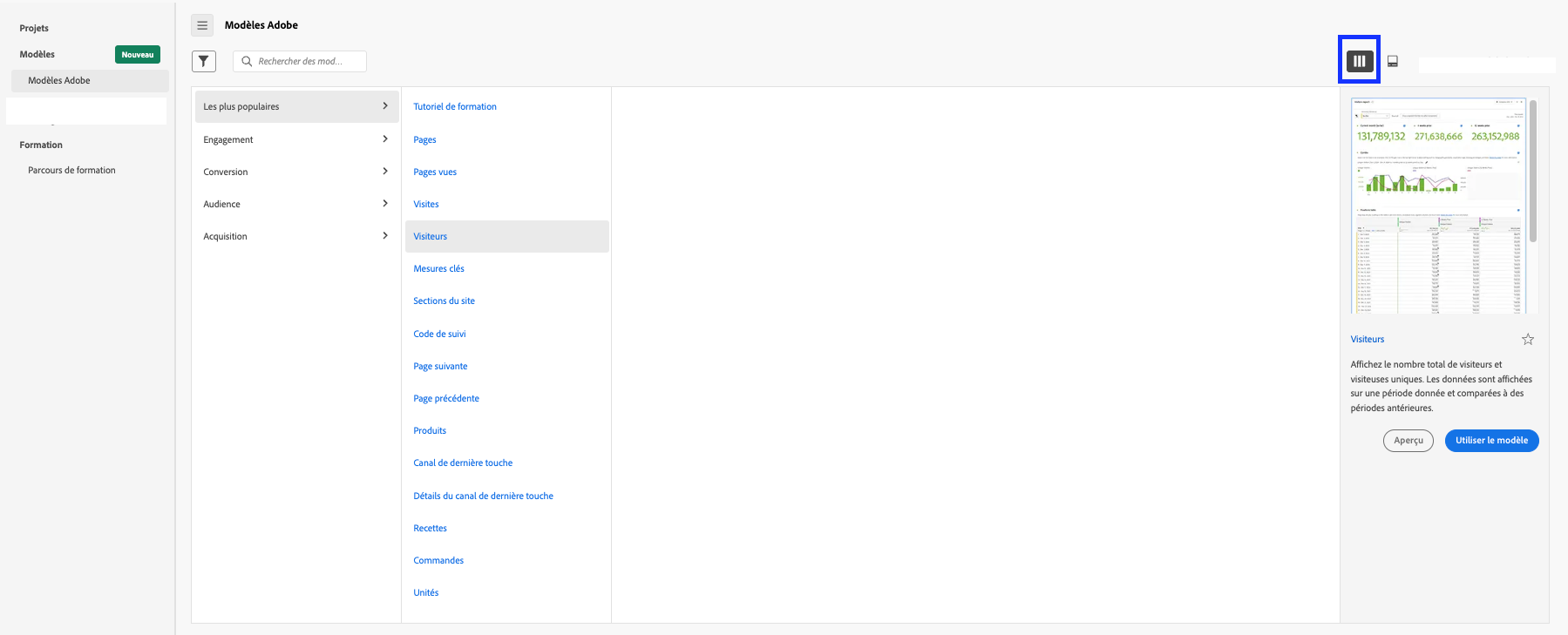
Personnellement, je me crée mes propres modèles de dashboards avec les KPI que j’utilise le plus et je duplique pour m’en servir de base à chaque nouveau projet.
2. Tableaux de bord
Une fois le projet créé, on va constituer le socle du tableau de bord, en drag and drop depuis un menu en bloc à gauche, qui contient les éléments suivants :
- panneaux
- dimensions
- métriques
- segments
- visualisations
- composants
- table des matières
- dictionnaire de données
Comment est-ce que ça fonctionne ?
- On va dans panneaux
- On choisit le modèle qu’on veut (souvent “aperçu rapide” ou “structure libre”)
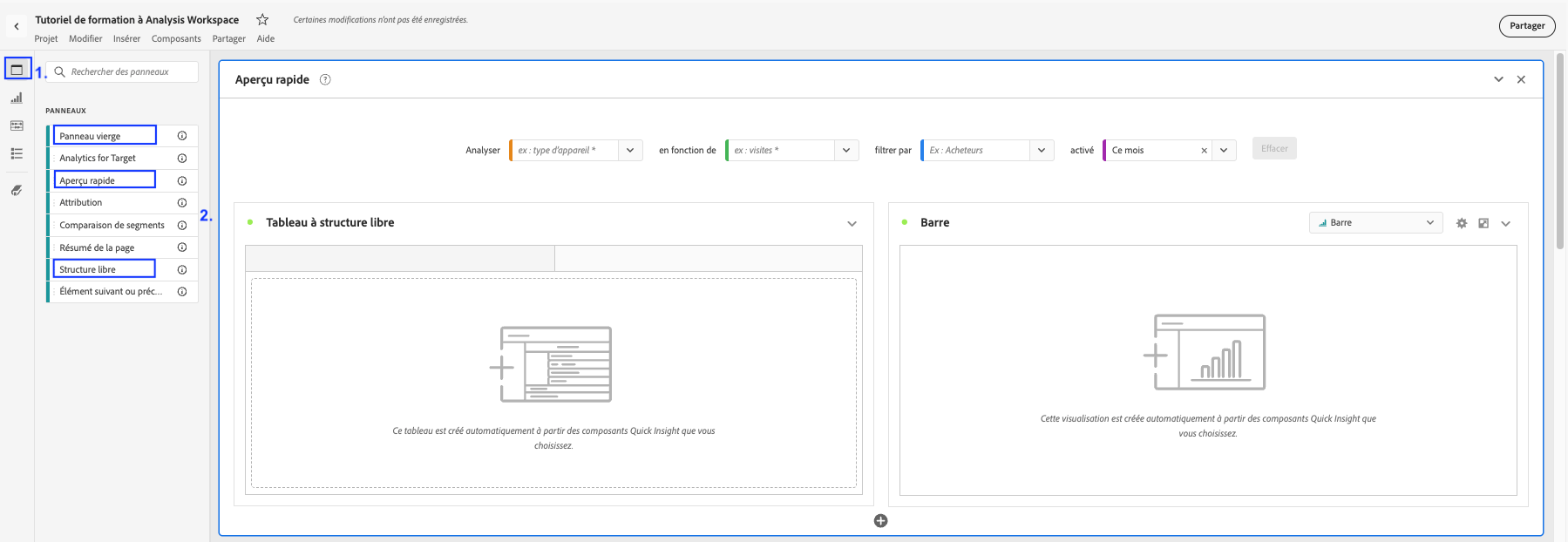
- On choisit la source de données en haut à droite, la “report suite” (sachant qu’on peut avoir une source de données par dashboard ou par panneau, à des fins de comparaison par ex.)
- On va dans visualisations
- On choisit un modèle de graph
- On le fait glisser en drag and drop sur le workspace
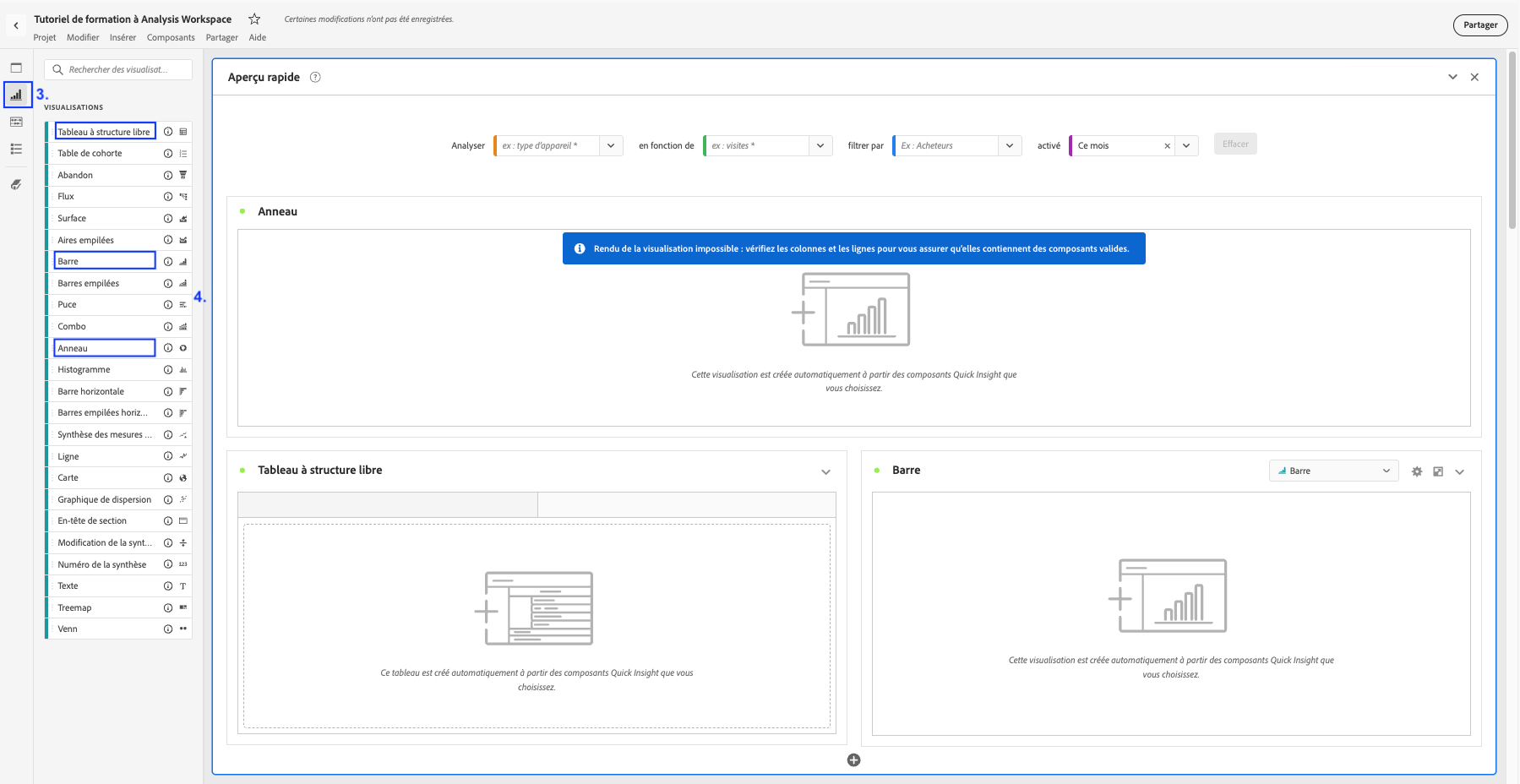
- On va dans dimensions
- On choisit nos metriques et segments
- On les fait glisser en drag and drop sur la visualisation, les visualisations se chargent avec les données souhaitées
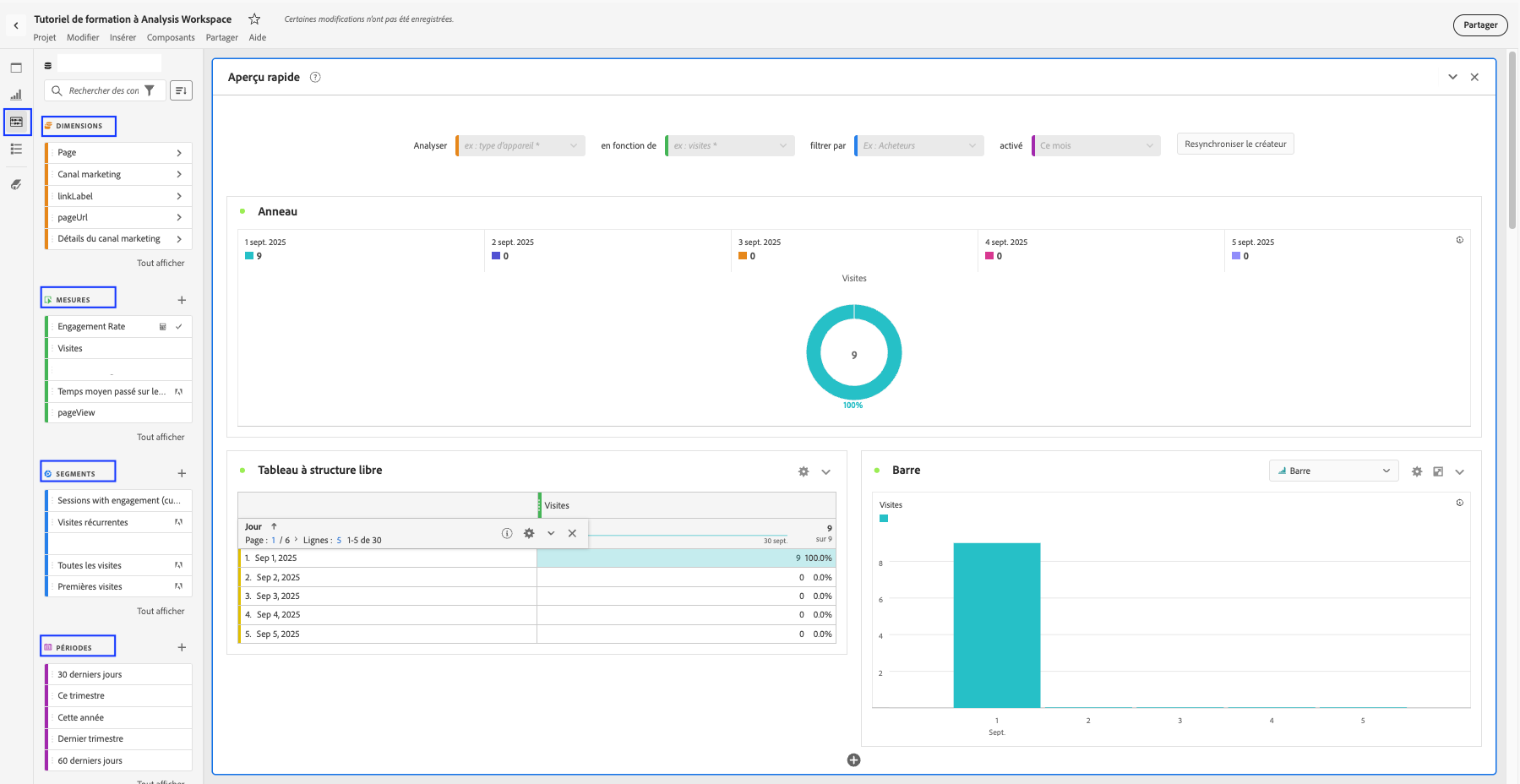
Si on a des doutes sur le fonctionnement d’une métrique, dimension ou segment, on peut se référer au “data dictionary” qui donne une explication. À savoir, les données natives sont déjà documentées mais les données custom doivent être documentées manuellement en rentrant une description lors de la création ou a posteriori.
Concept 2 : lecture et exploration de données
1. Lisibilité des données : interaction par filtres & segments
Pour affiner les données, on peut utiliser des filtres, qui sont soit natifs soit personnalisés.
On peut apposer trois types de filtres sur le tableau de bord :
- sur le dashboard global
- sur un panneau
- sur un graphique ou une table directement
Ces filtres peuvent avoir un choix unique ou être plus dynamique via une fonctionnalité de “drop-down”, soit des menus déroulants, qu’on peut appliquer à un panneau ou à un graphique. Les dimensions utilisées sont souvent les mêmes que sur d’autres outils comme Looker Studio, à savoir : par pays, par canal, par période ou encore par device.
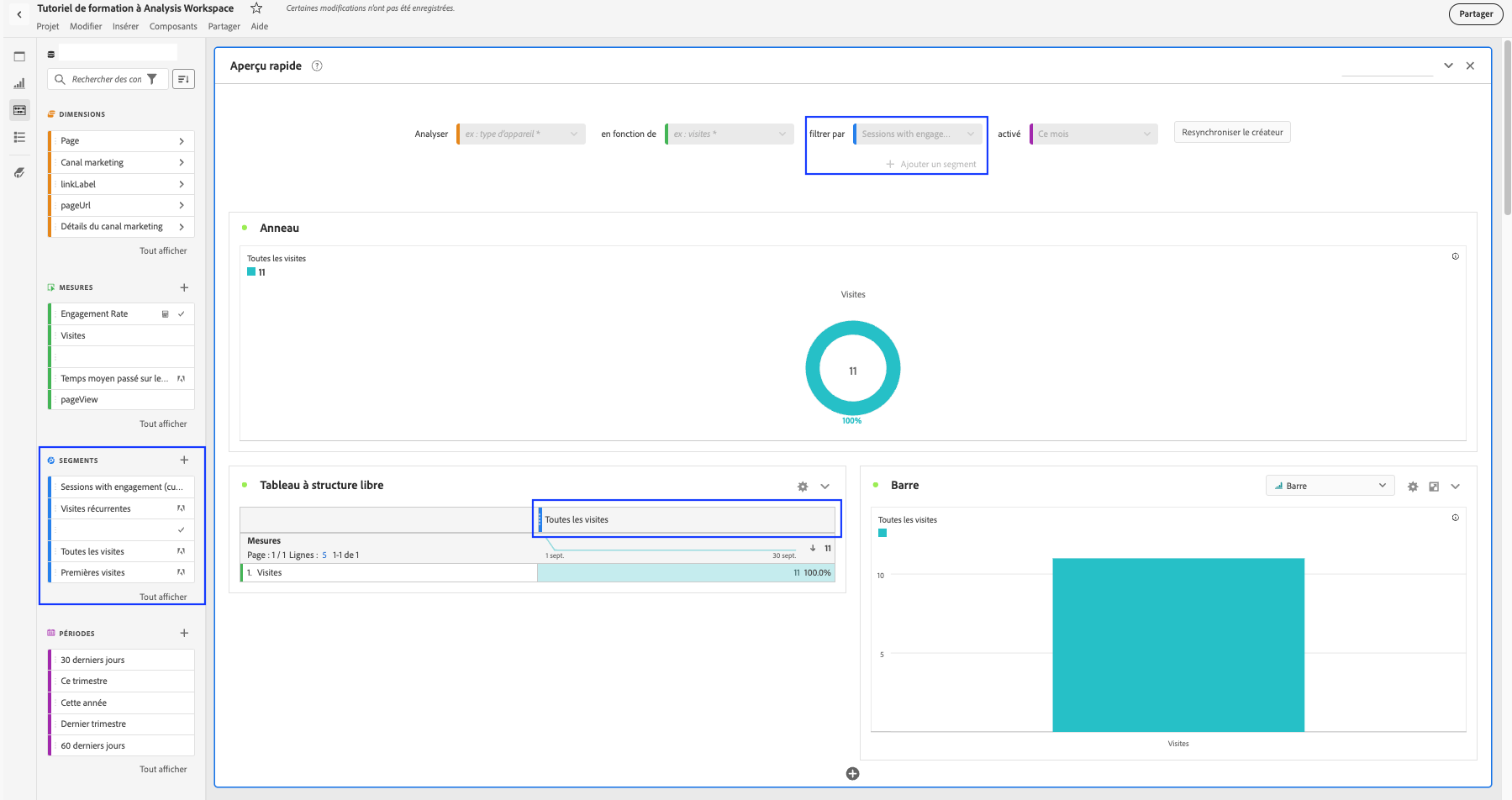
Grâce aux filtres, on peut aussi comparer des données en apposant deux panneaux côte à côte :
- en comparant deux périodes différentes
- en comparant deux report suites différentes
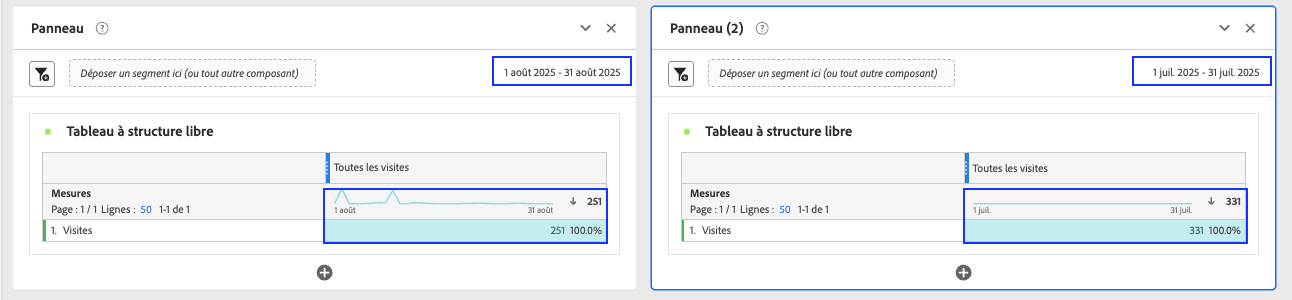
Et pour faciliter la comparaison de données, on peut dupliquer le panneau ou la visualisation en cliquant sur le menu déroulant en haut à droite du panneau ou de la visualisation, avant de changer l’élément qu’on souhaite utiliser pour comparer.
On peut aussi changer la visualisation en cliquant sur “vizualisation type”.
Il existe également une fonctionnalité de comparaison de segments disponible en natif.
Pour faciliter la lisibilité, on peut également bien faire attention à nommer les blocs et schémas mais aussi ajouter un court descriptif pour donner plus de contexte.
2. Précision des données : finesse dans les dimensions et métriques
Les dimensions personnalisées et classifications permettent d’apporter de la contextualisation aux données par rapport aux métiers et aux sources de données.
Portées / scopes
Les données sont disponibles quasi en temps-réel et il existe 3 types de scope de données :
- par hit (par événement ou page vue)
- par session / visite
- par visiteur / utilisateur
Ainsi il faut bien différencier à l’application d’un segment selon qu’il est de type “hit” ou “visiteur” pour une même métrique.
Pour bien comprendre les scopes, il faut visualiser l’objectif :
- pour un parcours ecommerce, on utilisera plutôt le scope par session
- pour un parcours utilisateur, on utilisera plutôt le scope visiteur
- pour la performance d’une page, on utilisera plutôt le scope de page vue
Dimensions personnalisées
Les dimensions personnalisées sont similaires à celles qu’on trouve sur GA4 : des variables qui ne sont pas disponibles nativement et qui sont spécifiques à chaque site web ou app mobile. Celles-ci sont disponibles en drag & drop dans les dimensions au même titre que les natives.
Les dimensions personnalisées servent à ajouter des dimensions qui ne seraient pas présentes nativement, comme par exemple si l’utilisateur est connecté ou non, s’il est déjà membre du programme de fidélité ou non.
Classifications
La classification de données est une méthode d’organisation par regroupement de données comme le “channel grouping” de GA4, qui se configure dans l’admin d’Adobe Analytics et que l’on retrouve dans les graphiques lorsqu’on utilise une dimension ou métrique qui bénéficie d’une classification. La classification permet de rendre les données plus lisibles pour l’utilisateur et est souvent utilisée pour structurer les sources de canaux marketing en quelques groupes distincts.
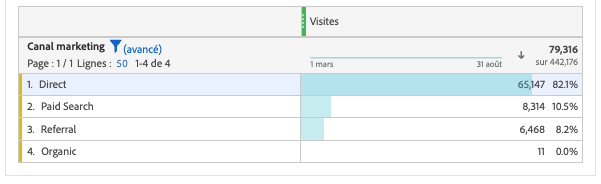
Clic-droit
Sur une visualisation, on peut accéder à des fonctionnalités supplémentaires en faisant un clic-droit, qui permet notamment de filtrer un peu plus pour montrer uniquement certaines lignes sélectionnées ou encore créer une nouvelle visualisation à partir d’un tableau.
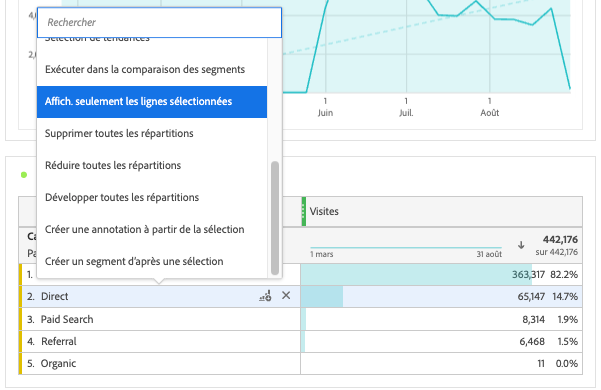
Pour ma part, j’utilise beaucoup la fonctionnalité d’afficher une ligne en particulier, notamment lors des explorations d’anomalies dans les données, afin de filtrer plus facilement par la suite.
3. Compréhension des données : fonctionnalités d’IA
Depuis quelques années, Adobe Analytics a intégré plusieurs fonctionnalités d’IA pour analyser plus simplement les données présentées dans les dashboards. Ces fonctionnalités permettent une facilité d’analyse du trafic, des conversions et de l’engagement utilisateur.
“Quick Insights”
La fonctionnalité “Quick Insights” est un composant de synthèse des données clés, générées automatiquement, afin d’avoir une vue rapide et clé en main des informations importantes sur la report suite. Ca fonctionne grâce à un algorithme qui analyse les données pour identifier des récurrences, des tendances et des anomalies.
Comment la mettre en place ?
- Créez un dashboard dans Analysis Workspace
- Ajoutez quelques données clés (ex : pageview, unique visitors, etc.)
- Cherchez dans le panneau de gauche du Workspace le “Quick Insights” / “résumé de la page”
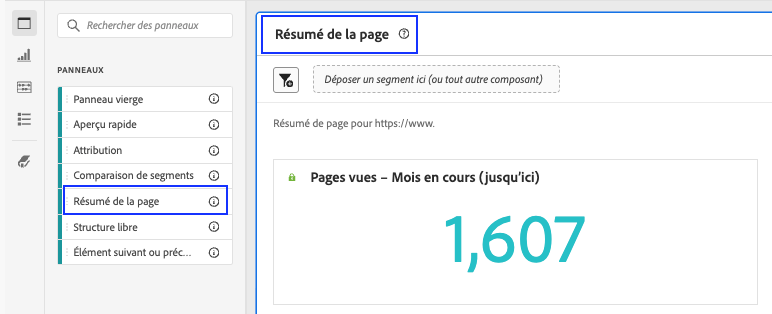
Détection d’anomalies
Il s’agit d’une modélisation statistique pour relever des tendances inhabituelles dans les données, comme :
- une chute drastique
- une hausse subite
Qui peuvent s’expliquer par un souci technique, un piratage ou activité frauduleuse, etc.

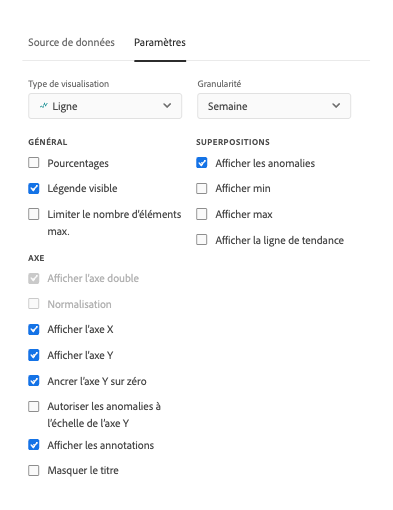
Cette fonctionnalité est très pratique car elle met en visibilité très rapidement sur les graphiques les points d’attention à creuser, qu’on peut coupler à des alertes mises en place dans l’admin.
4. Partage des données : droits d’accès et export
Adobe Analytics et Adobe de manière générale offre de nombreuses fonctionnalités de gouvernance afin de gérer les accès aux outils et à différentes fonctionnalités des outils, de façon plus fine que ce que propose Google Analytics ou Piano Analytics.
Droit d’accès
Il est possible de donner accès à des utilisateurs de façon individuelle ou dans un groupe dédié à un ensemble restreint de dashboards. Il est également possible de ne donner accès qu’à certaines dimensions personnalisées et segments personnalisés.
Blocage des visualisations
Lorsqu’il y a beaucoup d’utilisateurs, il peut être intéressant de bloquer certaines visualisations afin qu’elles ne soient pas modifiées par erreur. Ca se fait en cliquant en haut à gauche de la visualisation dans le menu déroulant sur l’option “lock”.
Export
Adobe Analytics offre la possibilité d’exporter les dashboards en format .pdf ou .csv, par email, de façon manuelle ou programmée.
Résumé
L’Analysis Workspace est un outil facile de prise en main pour explorer les données collectées par Adobe Analytics (voire d’Adobe Target si connecté). Cependant, il offre une première prise en main et ne remplace pas un outil complet de BI comme Tableau qui permet d’importer plusieurs sources de données externes à Adobe Analytics comme le CRM ou les données des outils médias.
Et si vous voulez importer vos données Adobe Analytics et les comparer à d’autres sources, nous avons à unnest une forte expertise Tableau, dont vous pouvez retrouver quelques articles ici :
Ressources complémentaires
Comment commencer son 1er projet sur Analysis Workspace : https://www.youtube.com/watch?v=frYOWUW_9zo
Documentation officielle d’Analysis Workspace : https://experienceleague.adobe.com/en/docs/analytics/analyze/mobapp/home
Possibilité d’utiliser le tutoriel d’Adobe Analytics ou le parcours de formation dans l’interface :

Cet article vous a plus ? Nous vous invitons à le partager sur Linkedin ou vos réseaux sociaux !
L’auteur : Diane Couprie

Consultante Senior Tracking chez unnest
Experte Tracking et Analytics avec une spécialité Adobe.
Précédemment Consultante Data Marketing chez Capgemini, Diane a une expertise data marketing et tracking multi-outils et multi-sectorielle .
✉️ Me contacter : diane.couprie@unnest.co
